Πώς να βρείτε το δημόσιο Wi-Fi χρησιμοποιώντας την εφαρμογή Facebook στο τηλέφωνό σας

Ο καθένας πρέπει να βρει ένα hotspot Wi-Fi κάθε φορά. Σχεδόν όλοι έχουν το Facebook. Αν έχετε το Facebook στο τηλέφωνό σας, μπορείτε να το χρησιμοποιήσετε για να βρείτε τοπικές επιχειρήσεις που προσφέρουν δημόσια Wi-Fi. Δείτε πώς μπορείτε να χρησιμοποιήσετε αυτό το εργαλείο.
Το εργαλείο εύρεσης του Wi-Fi του Facebook είναι ένα από μια δέσμη ενσωματωμένων μικροεφαρμογών που ίσως δεν μπορείτε να συνειδητοποιήσετε ότι υπάρχει στο τηλέφωνό σας. Το Facebook διατηρεί μια λίστα με επιχειρήσεις που προσφέρουν δημόσια hotspot Wi-Fi, πολλά από τα οποία είναι δωρεάν. Οι επιχειρήσεις πρέπει να επιβεβαιώνουν μέσω των σελίδων του προφίλ τους ότι προσφέρουν Wi-Fi και να περιλαμβάνουν το όνομα του δημόσιου δικτύου τους. Έτσι, αν βρείτε Wi-Fi μέσω της εφαρμογής Facebook, μπορείτε να είστε σίγουροι ότι υπάρχει πραγματικά ένα ανοιχτό δίκτυο εκεί.
Για να βρείτε το εργαλείο εύρεσης Wi-Fi, ανοίξτε την εφαρμογή Facebook και πατήστε το κουμπί μενού στην επάνω δεξιά γωνία.

Κάντε κύλιση προς τα κάτω στην ενότητα Εφαρμογές. Αγγίξτε την επιλογή Εμφάνιση όλων και πατήστε Εύρεση Wi-Fi στη λίστα.


Την πρώτη φορά που χρησιμοποιείτε Find Wi-Fi, θα πρέπει να του δοθεί η άδεια να χρησιμοποιήσει την τρέχουσα τοποθεσία και το ιστορικό τοποθεσίας για να βρει σημεία Wi-Fi. Εάν δεν προχωρήσετε περισσότερο από αυτό, το Facebook δεν θα έχει πρόσβαση στην τοποθεσία σας (εκτός εάν έχετε δώσει την άδεια Facebook μέσω ενός από πολλούς άλλους τρόπους που μπορεί να σας παρακολουθεί), αλλά μπορείτε να το απενεργοποιήσετε αργότερα εάν πρέπει να.
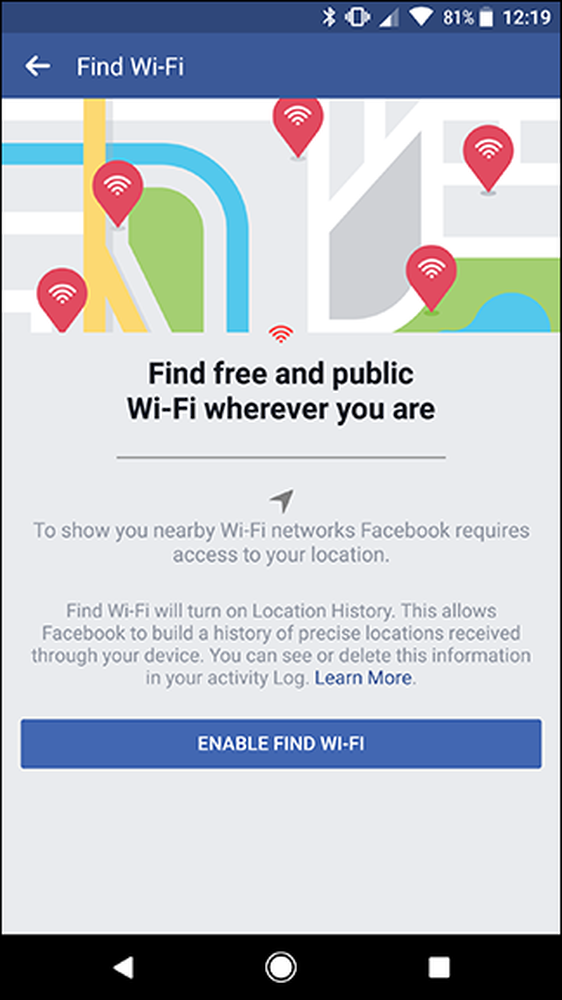
Αρχικά, θα δείτε μια λίστα δικτύων γύρω σας που προσφέρουν δημόσια Wi-Fi. Θα δείτε επίσης τις ώρες αποθήκευσης και το όνομα του δικτύου, ώστε να μπορείτε εύκολα να το βρείτε όταν φτάσετε εκεί. Αυτές οι καταχωρίσεις φαίνεται να ταξινομούνται κατά απόσταση από την τρέχουσα τοποθεσία σας. Εναλλακτικά, μπορείτε να πατήσετε Χάρτης για να δείτε τις τοποθεσίες σε χάρτη και να εξερευνήσετε άλλες περιοχές.

Στην οθόνη χάρτη, μπορείτε να περιστρέψετε και να αγγίξετε την Αναζήτηση αυτής της περιοχής για να βρείτε περισσότερες διαθέσιμες θέσεις Wi-Fi. Αυτό είναι ιδιαίτερα χρήσιμο αν γνωρίζετε ότι πρόκειται να είστε σε διαφορετικό μέρος της πόλης αργότερα και πρέπει να βρείτε ένα μέρος για να εργαστείτε στο φορητό υπολογιστή σας. Πατήστε σε μια από τις κουκίδες για να βρείτε πληροφορίες σχετικά με την επιχείρηση που προσφέρει Wi-Fi.

Σημειώστε ότι, ενώ αυτά τα δίκτυα ενδέχεται να είναι διαθέσιμα στο κοινό σύμφωνα με τη σελίδα καταχώρισης της επιχείρησής τους, ίσως χρειαστεί να ζητήσετε κωδικό πρόσβασης ή να συμφωνήσετε με ορισμένους όρους για να αποκτήσετε πρόσβαση. Δυστυχώς, το Facebook δεν προσφέρει αυτές τις πληροφορίες, αλλά μπορείτε να επικοινωνήσετε με την επιχείρηση ή να ρωτήσετε κάποιον στο εσωτερικό όταν φτάσετε εκεί.
Μόλις φτάσετε στην επιχείρηση, μπορείτε να συνδεθείτε στο δίκτυο Wi-Fi όπως θα κάνατε κανονικά στο τηλέφωνο ή στο φορητό υπολογιστή σας. Το Facebook δεν συνδέεται αυτόματα σε κανένα δίκτυο, αλλά είναι ένα εύχρηστο εργαλείο για να εξερευνήσετε πού βρίσκονται τα ανοικτά σημεία γύρω από την πόλη σας.
Πώς να απενεργοποιήσετε την Παρακολούθηση τοποθεσίας του Wi-Fi
Ας υποθέσουμε ότι χρειάστηκε να βρείτε ένα δίκτυο Wi-Fi, αλλά προτιμάτε να μην επιτρέπετε στο Facebook να παρακολουθεί την τοποθεσία σας. Μπορείτε να το απενεργοποιήσετε στις ρυθμίσεις σας στο Facebook. Για να το βρείτε, πατήστε το εικονίδιο μενού όπως ακριβώς κάνατε στο πρώτο βήμα παραπάνω. Αυτή τη φορά, μετακινηθείτε προς τα κάτω για να βρείτε τις Ρυθμίσεις λογαριασμού.


Στη συνέχεια, πατήστε Θέση.
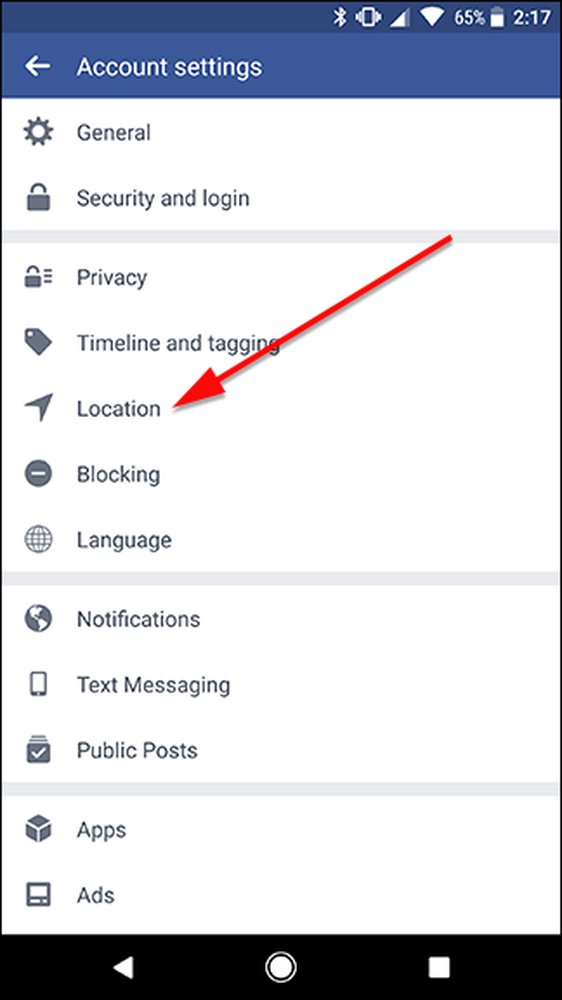
Στο κέντρο της σελίδας, θα δείτε μια εναλλαγή που διαβάζει το Ιστορικό τοποθεσίας. Απενεργοποιήστε αυτήν την εναλλαγή. Θα δείτε μια προτροπή που σας επιτρέπει να γνωρίζετε ποιες "εφαρμογές" του μίνι Facebook θα χάσετε την πρόσβαση (και κατά συνέπεια ποιες δεν θα έχουν πρόσβαση στην τοποθεσία σας). Πατήστε OK για επιβεβαίωση.
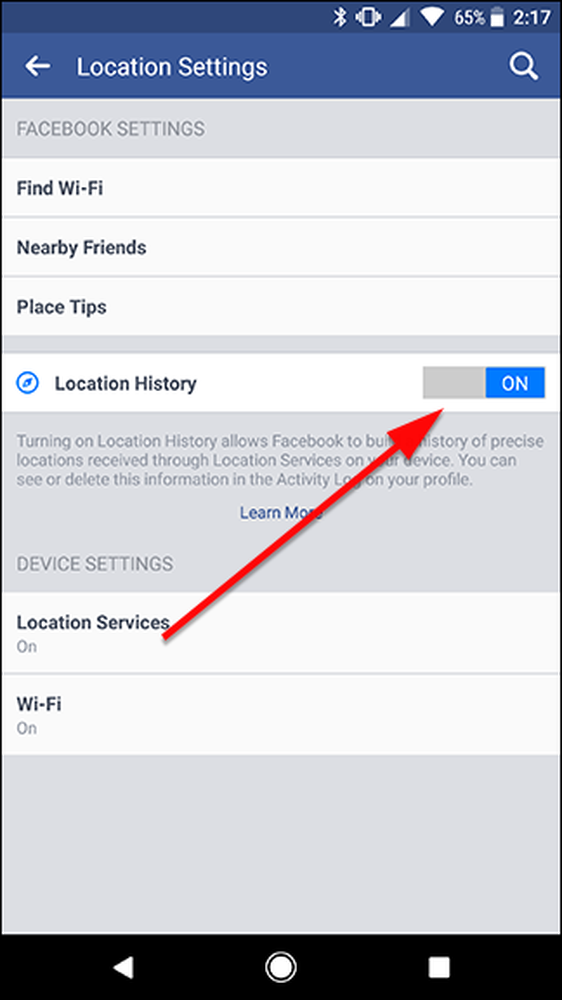
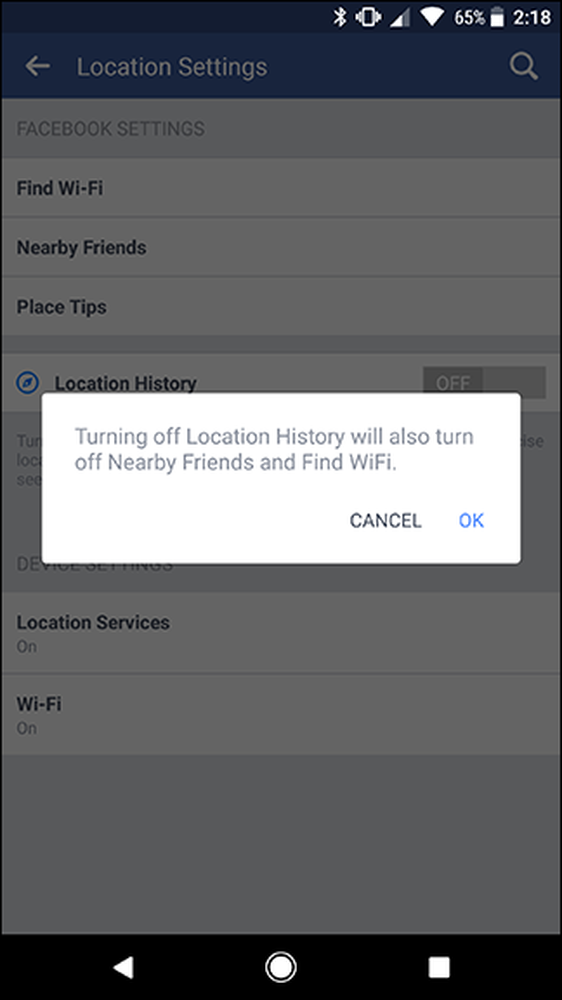
Τώρα, το Facebook δεν θα παρακολουθεί την τοποθεσία σας χρησιμοποιώντας αυτές τις υπηρεσίες. Αν ποτέ χρειαστεί να χρησιμοποιήσετε και πάλι τα εργαλεία τοποθεσίας του Facebook, θα σας ζητήσει να χορηγήσετε άδεια χρήσης της τοποθεσίας σας πριν κάνετε κάτι τέτοιο.




